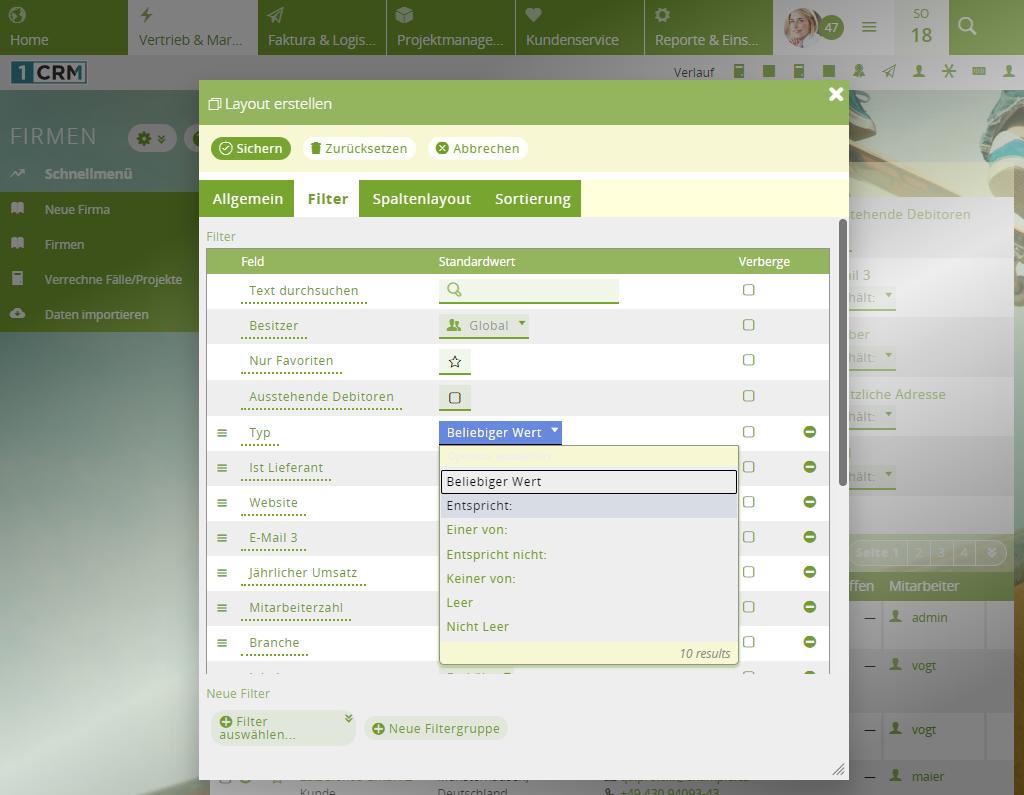Firmen und Kontakte suchen und finden
Voraussetzungen
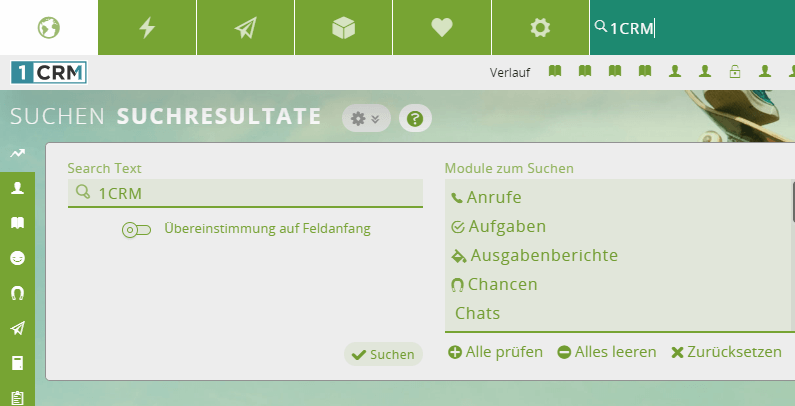
Inhaltsverzeichnis
Video-Tutorial
In diesem Video erfahren Sie, wie Sie Firmen, Kontakte, Verträge und mehr schnell und bequem über die Suche in 1CRM finden können.
Überblick über die Suchmöglichkeiten
In 1CRM stehen Ihnen 2 Suchen zur Verfügung:
- Globale Suche
- Suche in Listenansichten
Während Sie in der globalen Suche nach einem Datensatz in allen Modulen (Firmen, Kontakten, Angeboten usw.) suchen können, bezieht sich die Suche in Listenansichten nur auf die Datensätze in der geöffneten Listenansicht.
Mehr dazu erfahren Sie in Einführung in die Oberfläche.
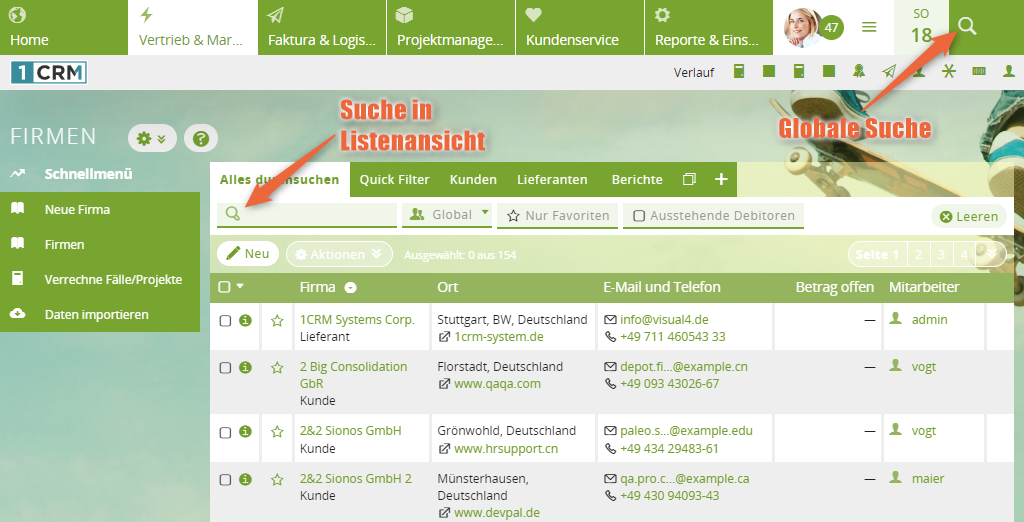
Globale Suche benutzen
1CRM bietet zu jeder Zeit in der Kopfzeile ein Suchfeld – die globale Suche. Hier wird über das gesamte System nach dem eingegebenen Begriff gesucht.

Die Suchergebnisse werden dann auf die jeweiligen Module unterteilt angezeigt. In dieser Ansicht lassen sich auch die einzelnen Module bestimmen, welche die globale Suche zukünftig durchsuchen soll.
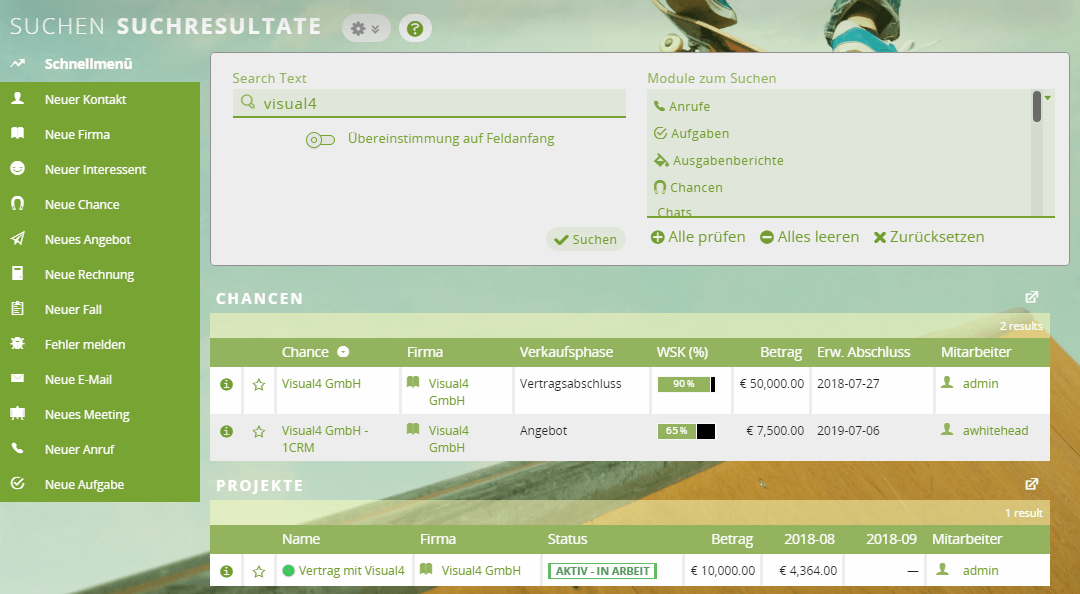
Dieses Tool spart im täglichen Umgang mit 1CRM enorm viel Zeit, da nicht über die Suche innerhalb einzelner Module gesucht werden muss.
Platzhalter % in Suchen benutzen
Wenn Sie nach speziellen Datensätzen suchen, können Sie Ihre Suche durch den Einsatz des Platzhalters % einschränken.
Diese Suchmöglichkeit lässt sich sowohl in der modulübergreifenden Suche als auch in der Suche des jeweiligen Moduls nutzen.
Der Platzhalter kann ganze Worte oder Buchstaben von Wörtern ersetzen. Wenn Sie beispielsweise wissen, dass eine Firma mit Chem anfängt und mit GmbH aufhört, können Sie über Chem% GmbH die Suche genauer einschränken.
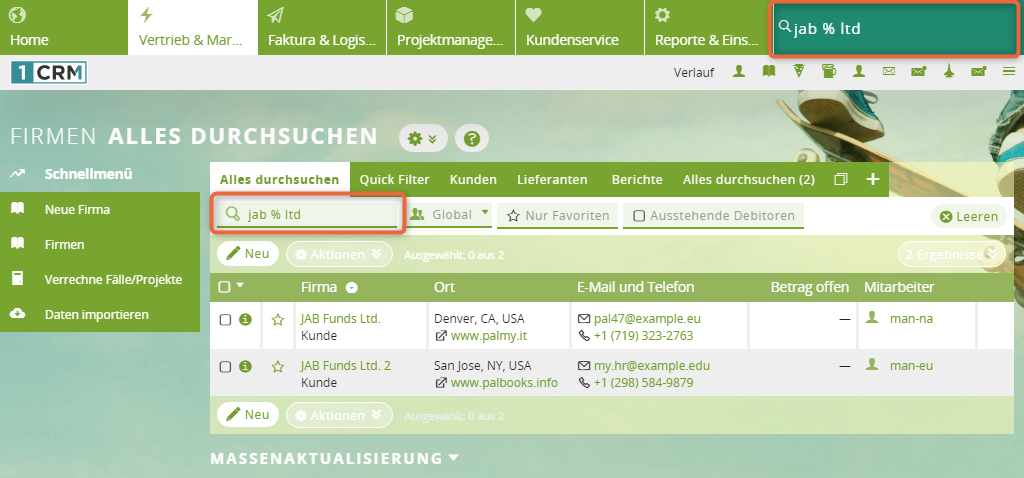
Quick Filter
Über den Quick Filter lassen sich Datensätze in einer Listenansicht nach bestimmten Kriterien filtern. Standardmäßig sind die Eigenschaften, die Sie filtern können, vorgegeben. Sie können die Eigenschaften über das +-Symbol anpassen und z. B. neue Eigenschaften dem Quick Filter hinzufügen.
Anstatt eine Listenansicht nach Ihren gewünschten Kriterien zu filtern, können Sie auch eine eigene Listenansicht mit denen von Ihnen gewünschten Spalten erstellen. Mehr dazu erfahren Sie in Listenansichten personalisieren (SmartTabs).
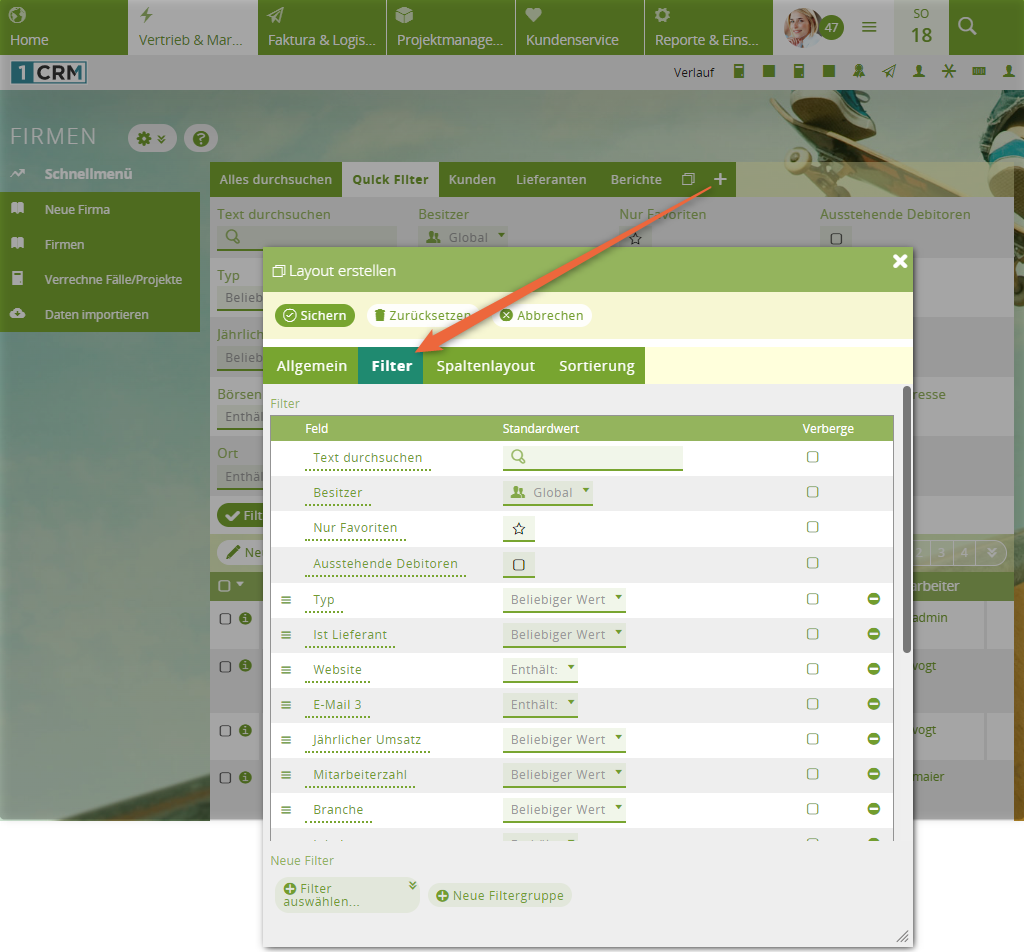
Filterbedingungen (Operatoren)
Wenn Sie bei einem Filter einen Pfeil und Operator auswählen sehen, können Sie die Filterbedingung ändern. Auf diese Weise ändern Sie z. B. den Operator Enthält in Beginnt mit, sodass sich nach Datensätzen filtern lässt, die mit einer bestimmten Silbe beginnen:
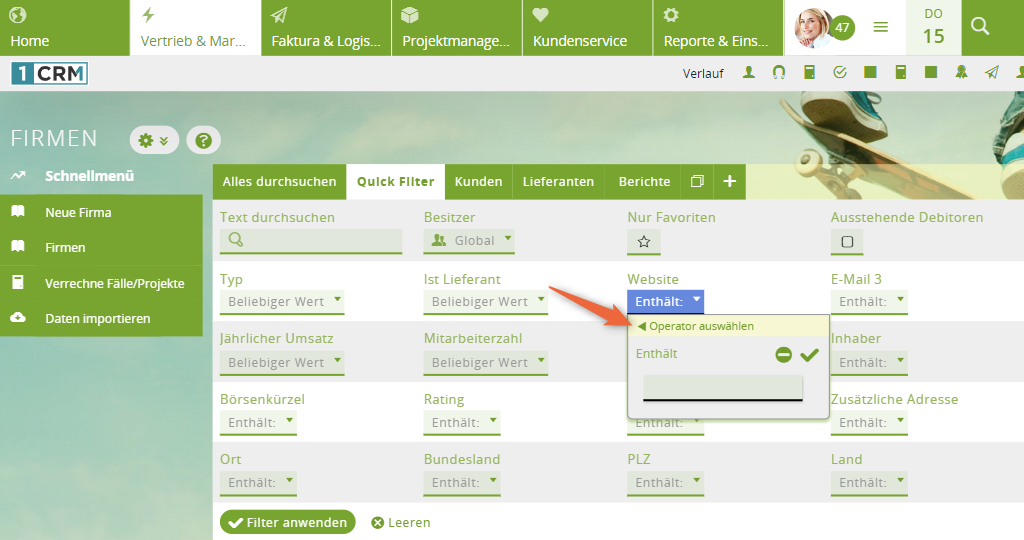
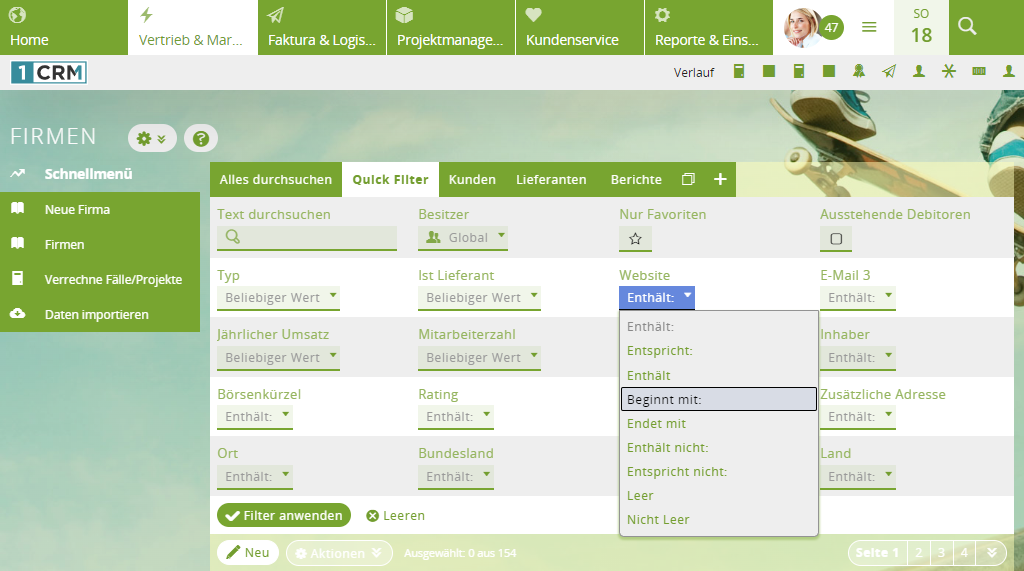
Auch in der Funktion Layout erstellen, die Sie über das +-Symbol erreichen, lassen sich Bedingungen für Filter einstellen. Auf diese Weise können Sie z. B. bestimmen, dass bestimmte Datensätze nicht in der Listenansicht angezeigt werden (Feld Typ mit Operator Entspricht nicht):